Vérifiez votre version de Firefox pour voir s'il est temps de procéder à une mise à jour ou pour résoudre les bogues. Si vous êtes connecté à Internet, Firefox se mettra automatiquement à jour lorsque vous vérifierez la version.
Méthode One of Two:
Sur un appareil mobile
-
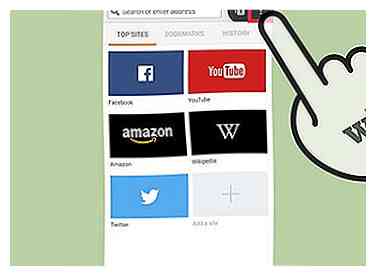 1 Ouvrez le menu Firefox. Ouvrez Firefox, puis appuyez sur le bouton de menu. Sur la plupart des appareils, cela ressemble à trois lignes horizontales.
1 Ouvrez le menu Firefox. Ouvrez Firefox, puis appuyez sur le bouton de menu. Sur la plupart des appareils, cela ressemble à trois lignes horizontales. -
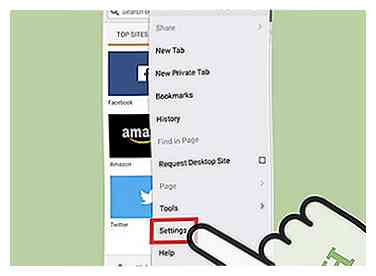 2 Touchez l'icône Aide. Ceci est un point d'interrogation à l'intérieur d'un cercle. C'est généralement dans le coin inférieur droit de l'écran.
2 Touchez l'icône Aide. Ceci est un point d'interrogation à l'intérieur d'un cercle. C'est généralement dans le coin inférieur droit de l'écran. -
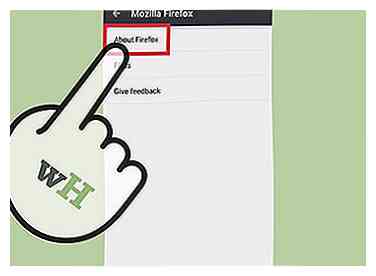 3 Sélectionnez À propos de Firefox. Sélectionnez cette option dans la liste qui apparaît lorsque vous sélectionnez Aide.
3 Sélectionnez À propos de Firefox. Sélectionnez cette option dans la liste qui apparaît lorsque vous sélectionnez Aide. - Cela lancera automatiquement le téléchargement de la dernière version de Firefox. Pour éviter cela, placez d'abord votre appareil en mode Avion.
-
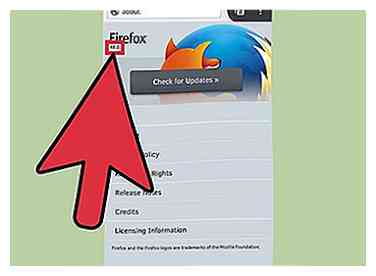 4 Vérifiez le numéro de version. Le numéro de version est situé juste en dessous du mot Firefox.
4 Vérifiez le numéro de version. Le numéro de version est situé juste en dessous du mot Firefox.
Méthode deux sur deux:
Sur un ordinateur
-
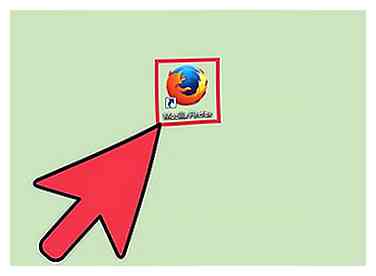 1 Ouvrez Firefox.
1 Ouvrez Firefox. -
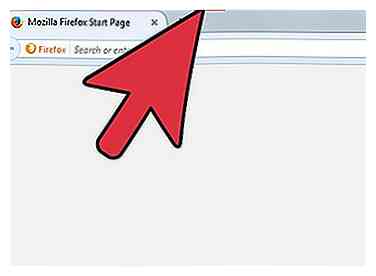 2 Affichez la barre de menus. La barre de menu supérieure peut déjà être visible, y compris les menus Fichier et Edition. Sur certaines versions de Windows ou Linux, vous devrez appuyer sur Alt ou F10 pour le faire apparaître.
2 Affichez la barre de menus. La barre de menu supérieure peut déjà être visible, y compris les menus Fichier et Edition. Sur certaines versions de Windows ou Linux, vous devrez appuyer sur Alt ou F10 pour le faire apparaître. - Vous pouvez également cliquer avec le bouton droit de la souris sur le haut de votre fenêtre Firefox et cocher "Menu Bar".
-
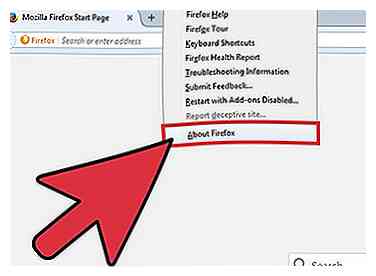 3 Visitez la page À propos. Cliquez sur Firefox dans la barre de menu, puis sélectionnez À propos de Mozilla Firefox. Dans certains cas, la page À propos de est située sous Aidez-moi au lieu.
3 Visitez la page À propos. Cliquez sur Firefox dans la barre de menu, puis sélectionnez À propos de Mozilla Firefox. Dans certains cas, la page À propos de est située sous Aidez-moi au lieu. - L'ouverture de cette page mettra automatiquement à jour Firefox. Pour éviter cela, désactivez votre connexion Internet avant de cliquer sur cette option de menu.
-
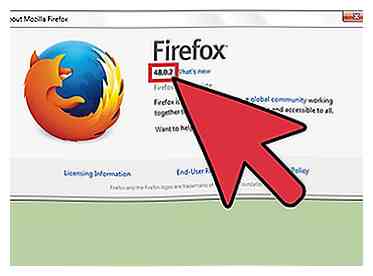 4 Recherchez le numéro de version sous le mot Firefox. Vous devriez voir une fenêtre pop-up avec le mot Firefox en haut. Recherchez le numéro de version juste en dessous, en gras.
4 Recherchez le numéro de version sous le mot Firefox. Vous devriez voir une fenêtre pop-up avec le mot Firefox en haut. Recherchez le numéro de version juste en dessous, en gras. -
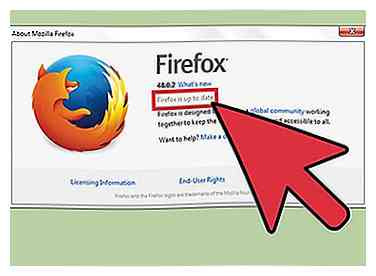 5 Mettre à jour automatiquement Si vous utilisez la dernière version de Firefox, vous verrez les mots Firefox est à jour. Sinon, Firefox commencera automatiquement à télécharger la dernière mise à jour. Vérifiez la progression du téléchargement sur la même fenêtre À propos, sous le numéro de version. Une fois le téléchargement terminé, Firefox sera mis à jour la prochaine fois que vous l'ouvrirez.
5 Mettre à jour automatiquement Si vous utilisez la dernière version de Firefox, vous verrez les mots Firefox est à jour. Sinon, Firefox commencera automatiquement à télécharger la dernière mise à jour. Vérifiez la progression du téléchargement sur la même fenêtre À propos, sous le numéro de version. Une fois le téléchargement terminé, Firefox sera mis à jour la prochaine fois que vous l'ouvrirez. -
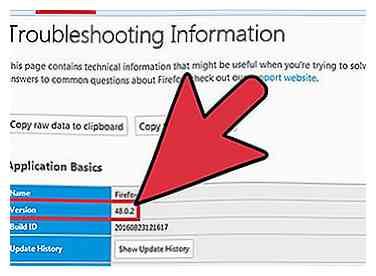 6 Utilisez d'autres méthodes. Si le menu À propos ne fonctionne pas pour une raison quelconque, essayez plutôt ces méthodes:
6 Utilisez d'autres méthodes. Si le menu À propos ne fonctionne pas pour une raison quelconque, essayez plutôt ces méthodes: - Type à propos de: support dans l'URL et appuyez sur entrer. Vous devriez voir une page intitulée Informations de dépannage, qui affiche le numéro de version sous Application Basics. Utilisation sur: au lieu de cela pour une page moins détaillée.
- (Windows uniquement) Cliquez avec le bouton droit sur l'icône du bureau Firefox. Ouvrir Propriétés, visiter le Raccourci onglet, et cliquez sur Lieu de fichier ouvert. Cliquez avec le bouton droit sur firefox.exe, ouvrez Propriétés encore une fois, alors visitez le Détails languette. Recherchez le numéro de version dans ce menu.
Facebook
Twitter
Google+
 Minotauromaquia
Minotauromaquia
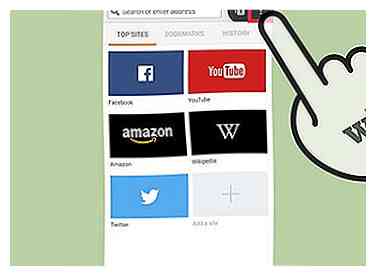 1 Ouvrez le menu Firefox. Ouvrez Firefox, puis appuyez sur le bouton de menu. Sur la plupart des appareils, cela ressemble à trois lignes horizontales.
1 Ouvrez le menu Firefox. Ouvrez Firefox, puis appuyez sur le bouton de menu. Sur la plupart des appareils, cela ressemble à trois lignes horizontales. 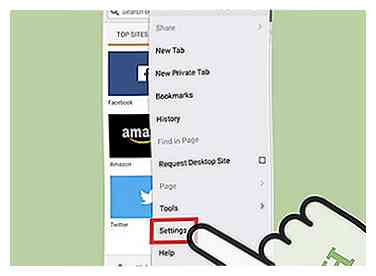 2 Touchez l'icône Aide. Ceci est un point d'interrogation à l'intérieur d'un cercle. C'est généralement dans le coin inférieur droit de l'écran.
2 Touchez l'icône Aide. Ceci est un point d'interrogation à l'intérieur d'un cercle. C'est généralement dans le coin inférieur droit de l'écran. 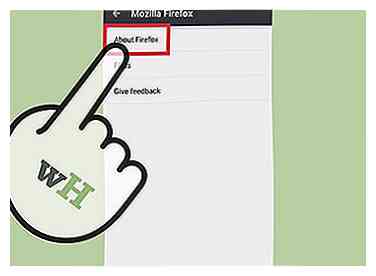 3 Sélectionnez À propos de Firefox. Sélectionnez cette option dans la liste qui apparaît lorsque vous sélectionnez Aide.
3 Sélectionnez À propos de Firefox. Sélectionnez cette option dans la liste qui apparaît lorsque vous sélectionnez Aide. 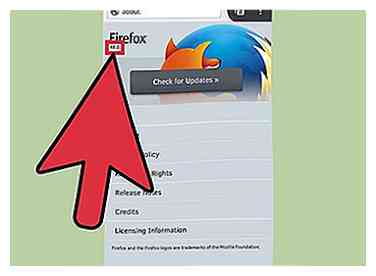 4 Vérifiez le numéro de version. Le numéro de version est situé juste en dessous du mot Firefox.
4 Vérifiez le numéro de version. Le numéro de version est situé juste en dessous du mot Firefox. 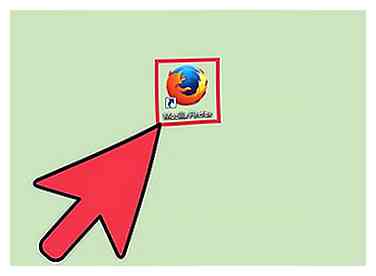 1 Ouvrez Firefox.
1 Ouvrez Firefox. 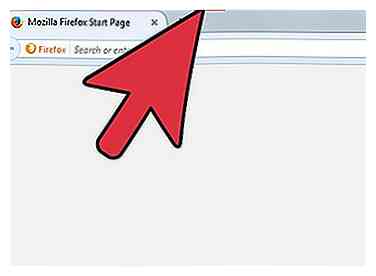 2 Affichez la barre de menus. La barre de menu supérieure peut déjà être visible, y compris les menus Fichier et Edition. Sur certaines versions de Windows ou Linux, vous devrez appuyer sur
2 Affichez la barre de menus. La barre de menu supérieure peut déjà être visible, y compris les menus Fichier et Edition. Sur certaines versions de Windows ou Linux, vous devrez appuyer sur 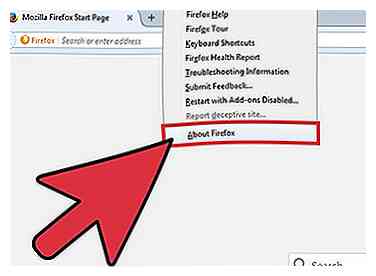 3 Visitez la page À propos. Cliquez sur
3 Visitez la page À propos. Cliquez sur 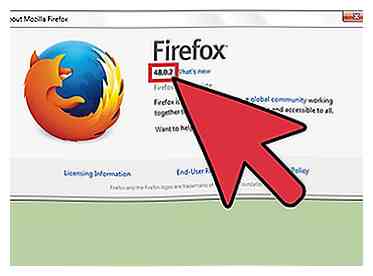 4 Recherchez le numéro de version sous le mot Firefox. Vous devriez voir une fenêtre pop-up avec le mot Firefox en haut. Recherchez le numéro de version juste en dessous, en gras.
4 Recherchez le numéro de version sous le mot Firefox. Vous devriez voir une fenêtre pop-up avec le mot Firefox en haut. Recherchez le numéro de version juste en dessous, en gras. 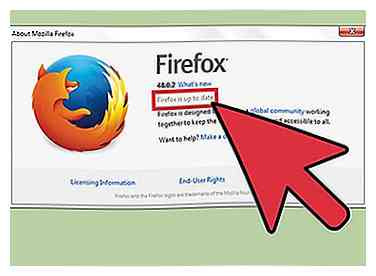 5 Mettre à jour automatiquement Si vous utilisez la dernière version de Firefox, vous verrez les mots Firefox est à jour. Sinon, Firefox commencera automatiquement à télécharger la dernière mise à jour. Vérifiez la progression du téléchargement sur la même fenêtre À propos, sous le numéro de version. Une fois le téléchargement terminé, Firefox sera mis à jour la prochaine fois que vous l'ouvrirez.
5 Mettre à jour automatiquement Si vous utilisez la dernière version de Firefox, vous verrez les mots Firefox est à jour. Sinon, Firefox commencera automatiquement à télécharger la dernière mise à jour. Vérifiez la progression du téléchargement sur la même fenêtre À propos, sous le numéro de version. Une fois le téléchargement terminé, Firefox sera mis à jour la prochaine fois que vous l'ouvrirez. 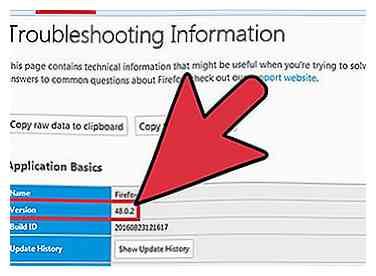 6 Utilisez d'autres méthodes. Si le menu À propos ne fonctionne pas pour une raison quelconque, essayez plutôt ces méthodes:
6 Utilisez d'autres méthodes. Si le menu À propos ne fonctionne pas pour une raison quelconque, essayez plutôt ces méthodes: